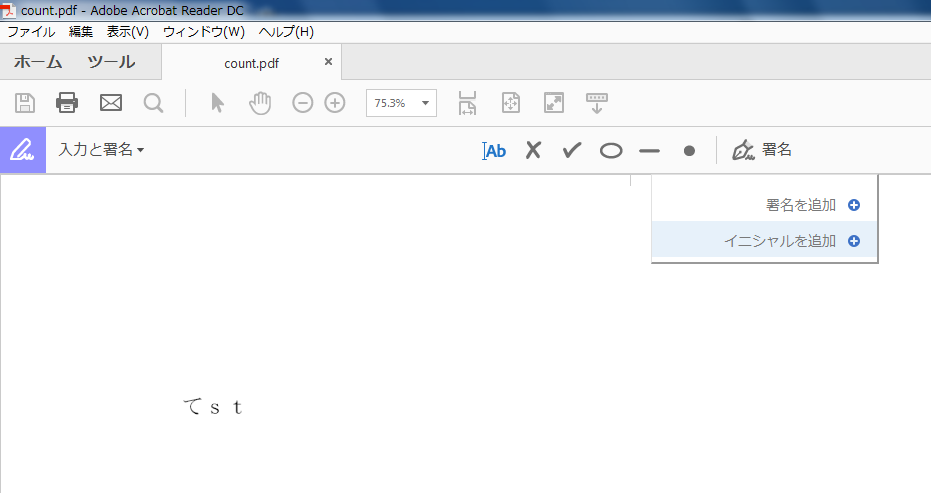意外な機能を持っています
最近はすっかりPDFファイルを読み込むソフトとして定着したAdobe Acrobat Reader DCですが、ただPDFファイルを開くだけでは何となく味気ないのでどんな機能があるのかチェックしてみました。
Adobe Acrobat Reader DCはPDFを見るだけにしか使っていないなぁって方も、こんな機能があったんだって思っていただけましたら幸いです。
今回は私も使ってみて良かったなって思う機能のいくつかをご紹介いたします。
署名の機能
Adobe Acrobat Reader DCの右側にある入力と署名という部分をクリックすると、画面の上の方にメニューが出て来るので、署名は一番右端の部分にあります。
この機能は割と以前からあったと思う機能ですが、イマイチ使い勝手が分からなくてそのまま放置していたのですが、使ってみると、おお、割とかっこいいじゃんって機能でした。
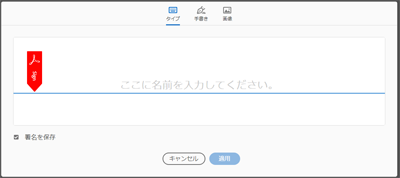
署名と言うくらいなので署名出来るのですが、本当の署名のように手書きで書けたり、キーボードでタイピングしたりも出来ます。
またイニシャルだけの署名も出来ます。
手書きで署名する事に慣れている人であれば、カッコよく署名する事も出来るかもしれませんが、あまり署名する機会が無く、署名するのに慣れていないって方にはタイピングするのがおすすめです。
タイピングすると、何パターンかの見本が見れますので、そこから自分が気に入ったものを選んで署名する事が出来ます。
チェックマークを追加
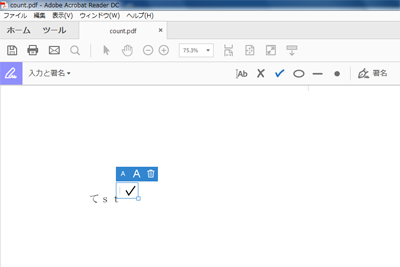
以前のAcrobat Readerって、ただ単にPDFファイルを閲覧する為のものという印象が強かったので、ファイル自体をいじったりする事が出来ないのかなぁって思っていましたが、最近はいろいろと出来るようになって来ているので、年数が経つといろんなものが変わってくるんだなぁって痛感させられます。
入力と署名というメニューの中にチェックマークがありますが、これはズバリ閲覧したファイルの内容をチェックする事が出来ます。
ファイルの内容をどこまで確認したか印を付ける事が出来る当たり前な機能なんですけど、ありがたい機能です。
以前までファイルの内容を確認するのに、いちいち印刷してペンを持って確認していたものですが、この機能を使えば印刷する手間が省けます。
エコですね。
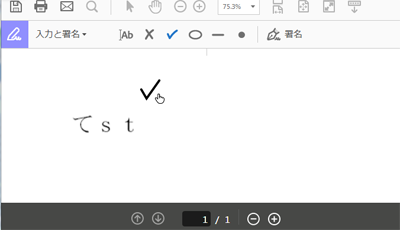
またこのチェックマークはチェックをした後にメニューが出て来ますので、大きさを変えたり、やっぱここチェック必要無いやって思ったら、ゴミ箱をクリックすればチェックマークを削除する事も出来ます。
一旦チェックした後で再びチェックを編集したいって時は、カーソルを編集したいチェックの近くに持って行くと、カーソルが指の形に変わりますので、そうなったら左クリックすれば編集する事が出来ます。
但しこのチェックは他のもの(×を付ける、〇を付けるなど)を含めて1ページあたり200個までしか付ける事が出来ないので注意してください。
200個を超えるような状況もなかなか無いかなとは思いますけど、チェックする項目が多いページはひょっとするとチェックを付け切れなくなる恐れがあります。
普段文書などを見る用途で使っているAdobe ReaderDCですが、意外な機能を持っていますので、たまにはちょっと機能を確かめてみるのもいいかもしれません。